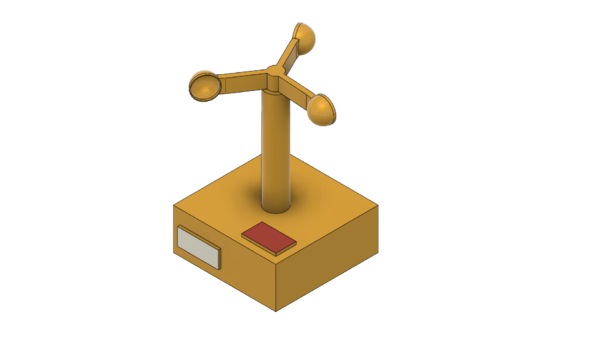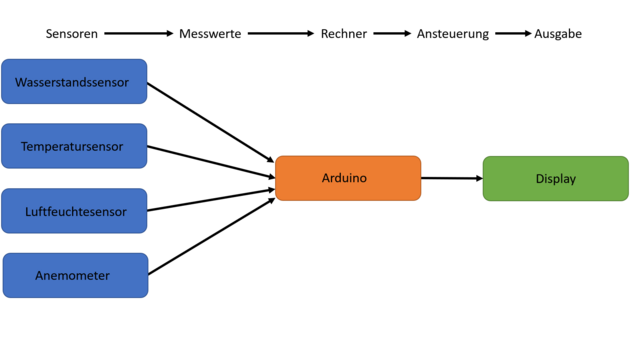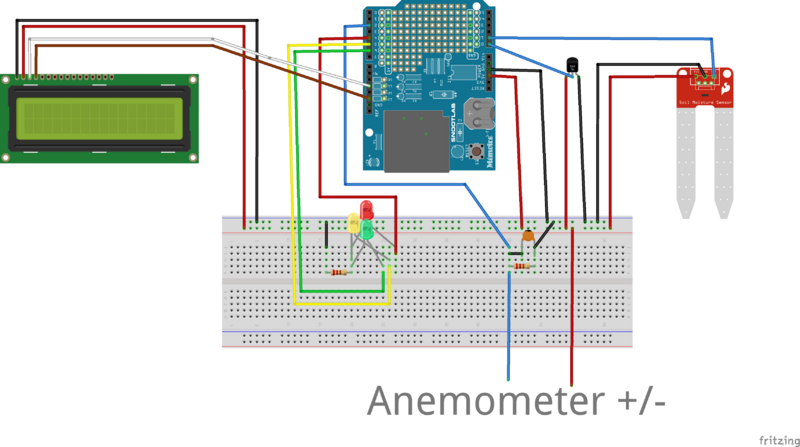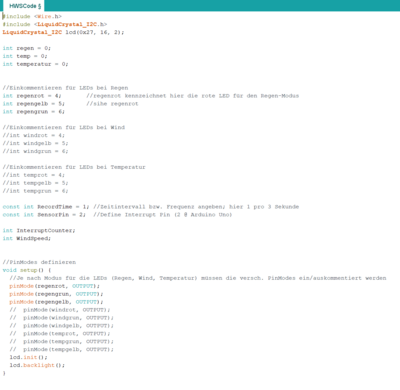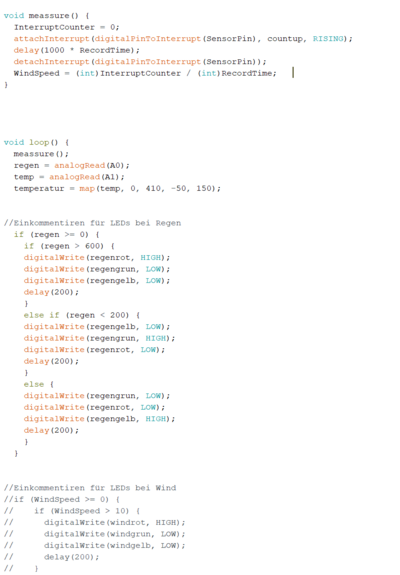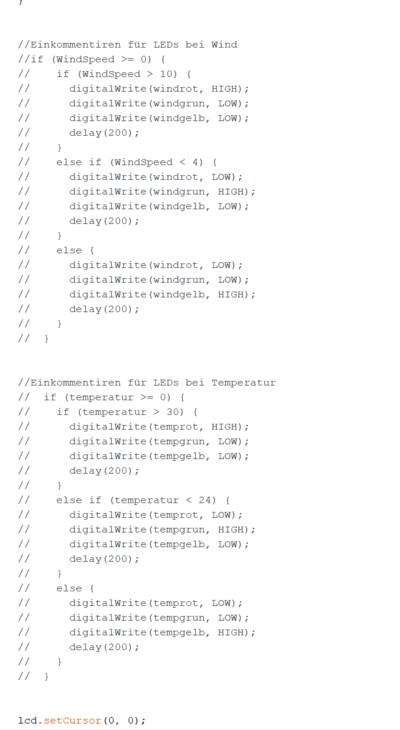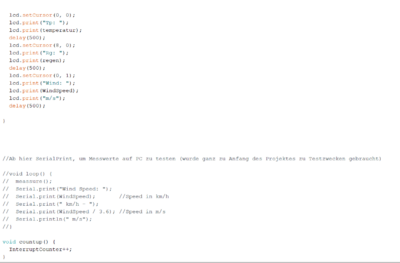Home Weather Station: Unterschied zwischen den Versionen
Zur Navigation springen
Zur Suche springen
| Zeile 158: | Zeile 158: | ||
{| | {| | ||
|Alle benötigten Bauteile wurden auf ihre Funktion hin untersucht. Dazu wurde jeder Sensor einzeln (und allein) an den Arduino Uno angeschlossen, und mit einem einfachen Test,- bzw. Ausleseprogramm getestet. | |Alle benötigten Bauteile wurden auf ihre Funktion hin untersucht. Dazu wurde jeder Sensor einzeln (und allein) an den Arduino Uno angeschlossen, und mit einem einfachen Test,- bzw. Ausleseprogramm getestet. | ||
|- | |||
|Dies erwies sich im nachhinein als sehr sinnvoll. Beim ersten Anschließen des Temperatursensors vertauschten wir unwissentlich den 5V/GND Pin, und der Sensor brannte tatsächlich durch. Hier musste ein neuer Temperatursensor bestellt werden. | |Dies erwies sich im nachhinein als sehr sinnvoll. Beim ersten Anschließen des Temperatursensors vertauschten wir unwissentlich den 5V/GND Pin, und der Sensor brannte tatsächlich durch. Hier musste ein neuer Temperatursensor bestellt werden. | ||
|- | |||
|Außerdem konnten durch dieses systematische Austesten die Sensorwerte für verschiedene Szenarien (z.B. starker Wind, schwacher Regen) bestimmt werden. Ebendiese Sensorwerte sollten als Basis für die if/else-if/else Abfragen für die Ansteuerung der LEDs dienen. | |Außerdem konnten durch dieses systematische Austesten die Sensorwerte für verschiedene Szenarien (z.B. starker Wind, schwacher Regen) bestimmt werden. Ebendiese Sensorwerte sollten als Basis für die if/else-if/else Abfragen für die Ansteuerung der LEDs dienen. | ||
|- | |||
|} | |} | ||
Version vom 9. Januar 2022, 23:10 Uhr
Autoren: Dennis Kononenko & Markus Belsch
Betreuer: Prof. Göbel & Prof. Schneider
→ zurück zur Übersicht: Kategorie:ProjekteET_MTR_BSE_WS2021
Einleitung
Die "Home Weather Station (HWS)" ist ein Projekt, welches im Rahmen des GET Fachpraktikums im 5. Semester des Studiengang Mechatronik erstellt wurde. Das Ziel der HWS ist es lokale Wetterdaten, wie Windgeschwindigkeit, Temperatur, Niederschlag, und Luftfeuchtigkeit zu sammeln und auf einem Bildschirm anzuzeigen.
 |
Anforderungen
| ID | Inhalt | Ersteller |
|---|---|---|
| 1 | Messung von Windgeschwindigkeit, Niederschlag, Temperatur, Luftfeuchtigkeit | Dennis Kononenko & Markus Belsch |
| 2 | Auswertung und Umrechnung der gemessenen Daten | Dennis Kononenko & Markus Belsch |
| 3 | Anzeigen von Windgeschwindigkeit, Regenmenge, Temperatur, Luftfeuchtigkeit auf Display | Dennis Kononenko & Markus Belsch |
| 4 | Wetterfeste Konstruktion (Gehäuse) | Dennis Kononenko & Markus Belsch |
Funktionaler Systementwurf/Technischer Systementwurf
Komponentenspezifikation
| Komponente | Beschreibung | Bild | |
|---|---|---|---|
| Arduino Uno | Standard Arduino-Uno | ||
| Breadboard | Es wurden 2 Breadboards benötigt. Das Erste befindet sich im Gehäuse und dient als Anschluss für die +/- Eingänge der verschiedenen Sensoren, sowie als Verschaltung für das Anemometer. Das Zweite Breadboard befindet sich auf der HWS und birgt die 3 LEDs. | ||
| Anemometer | Das Anemometer stammt vom Hersteller Froggit (Modellnummer: WD321). Das Anemometer liefert keinen direkten Messwert in m/s. Dieser muss vielmehr mittels Software umgerechnet werden. (siehe Kapitel Umsetzung-SW) | ||
| Tropfensensor | Der Tropfensensor entspricht demjenigen aus dem Funduino-Baukasten. Er gibt Messwerte im Bereich von 0 bis 1023 aus, je nach Menge an Wasser auf dem Sensor. Auf dem Sensor befinden sich parallel verlaufende Kontaktstellen. Sobald ein Wassertropfen auf dem Sensor gelandet ist, ist eine leitende Verbindung zwischen den Kontaktstellen hergestellt. Daraus wird dann ein analoges Signal abgeleitet. | ||
| Temperatursensor | Der Temperatursensor entspricht demjenigen aus dem Funduino-Baukasten. ACHTUNG: Der Sensor muss unbedingt richtig herum angeschlossen werden: Von der flachen Seite des Sensor aus gesehen: links - 5V / mitte - Signal / rechts - GND. Bei umgekehrtem 5V/GND kann der Sensor (wie bei Durchführung dieses Projektes) durchbrennen. | ||
| I2C-LCD | Das LCD-Display entspricht demjenigen aus dem Funduino-Baukasten. Auf der Rückseite kann ein Potentiometer (dient der Einstellung vom Kontrast) mittels Kreuz-Schraubendreher eingestellt werden. | ||
| Widerstand | Für das Projekt wurden 2x 220Ohm Widerstände benötigt | ||
| Kondensator | Ein 100nF Kondensator wurde benötigt, um das Messsignal vom Anemometer zu glätten und dadurch etwas verlässlichere Werte zu erhlaten. | ||
| LEDs | 3 LEDs (grün, gelb, rot) sollten den "Gefahrengrad" der jeweiligen Messung (Regen, Temperatur, Wind) anzeigen. |
Umsetzung (HW/SW)
Komponententest
| Alle benötigten Bauteile wurden auf ihre Funktion hin untersucht. Dazu wurde jeder Sensor einzeln (und allein) an den Arduino Uno angeschlossen, und mit einem einfachen Test,- bzw. Ausleseprogramm getestet. |
| Dies erwies sich im nachhinein als sehr sinnvoll. Beim ersten Anschließen des Temperatursensors vertauschten wir unwissentlich den 5V/GND Pin, und der Sensor brannte tatsächlich durch. Hier musste ein neuer Temperatursensor bestellt werden. |
| Außerdem konnten durch dieses systematische Austesten die Sensorwerte für verschiedene Szenarien (z.B. starker Wind, schwacher Regen) bestimmt werden. Ebendiese Sensorwerte sollten als Basis für die if/else-if/else Abfragen für die Ansteuerung der LEDs dienen. |
Ergebnis
Zusammenfassung
Lessons Learned
Projektunterlagen
Projektplan
Projektdurchführung
YouTube Video
Weblinks
Literatur
→ zurück zur Übersicht: WS 21/22: Angewandte Elektrotechnik (BSE)